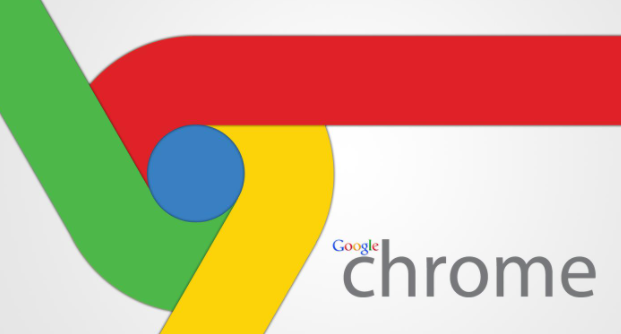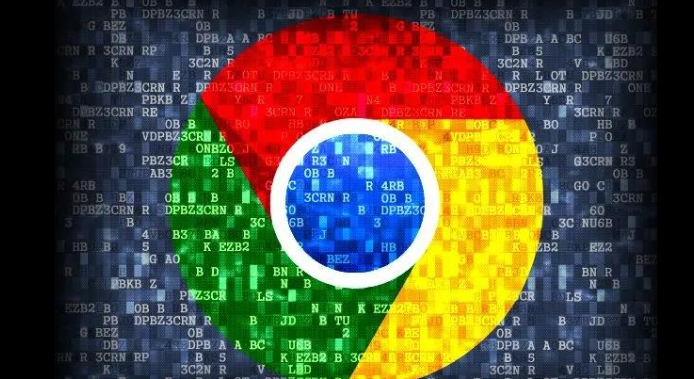Chrome浏览器网页定位权限管理方法解析
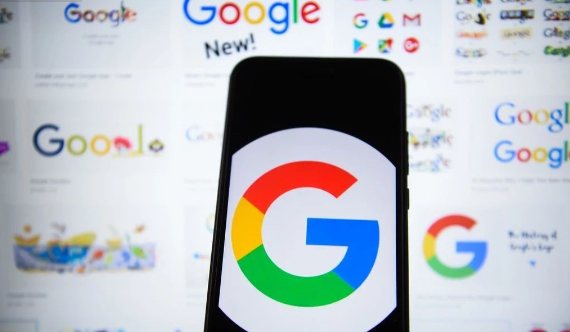
1. 通过设置页面管理:打开Chrome浏览器,点击右上角的三个点图标,选择“设置”。在设置页面中,找到“隐私与安全”板块,点击“网站设置”。在网站设置中,选择“位置信息”,这里会列出所有请求过位置信息的网页。对于每个网页,可以选择“允许”、“阻止”或“询问”等选项来管理其定位权限。例如,如果不想某个网页再获取你的位置信息,可以将其设置为“阻止”。
2. 使用隐身模式:Chrome浏览器的隐身模式可以在关闭窗口时自动清除浏览数据,包括网页的定位权限记录。当你在公共计算机或不希望留下浏览痕迹的设备上使用Chrome时,可以打开隐身模式(点击右上角的三个点图标,选择“新建隐身窗口”)。在隐身模式下访问网页,这些网页的定位权限设置不会保存到常规的浏览历史中,从而保护你的隐私。
3. 临时授权管理:当某个网页首次请求定位权限时,Chrome浏览器会弹出一个提示框,询问你是否允许该网页获取你的位置信息。你可以直接在提示框中选择“允许”或“阻止”。如果你误操作或者想要更改之前的选择,可以按照前面的设置页面管理方法进行修改。
4. 检查扩展程序的影响:一些扩展程序可能会影响网页的定位权限。进入浏览器的扩展程序管理页面(点击右上角的三个点图标,选择“更多工具”,然后点击“扩展程序”),逐一检查已安装的扩展程序。如果发现某个扩展程序可能导致定位权限问题,可以尝试禁用它,然后重新测试网页的定位权限是否正常。
5. 清除缓存和Cookie:有时浏览器的缓存和Cookie可能会导致网页定位权限出现异常。点击浏览器右上角的三个点图标,选择“更多工具”,然后点击“清除浏览数据”。在弹出的窗口中,选择清除缓存和Cookie等数据,但要注意这可能会影响你保存的一些网站登录状态等信息。清除数据后,重新访问网页并设置定位权限,看是否能够解决问题。